
时间:2020-06-15 12:54:16 来源:www.win10xitong.com 作者:win10
很多网友在用win10系统进行工作的时候,遇到了win10系统查看哪个软件占用内存最大的问题,有不少平时很懂系统相关的网友也许也不知道如何处理。如果你很着急,身边又暂时找不到人可以处理win10系统查看哪个软件占用内存最大的问题,直接采用这个流程:1、右键任务栏打开任务管理器;2、点击内存选项排序就可以很容易的把这个问题解决了。好了,没有图可能不好理解,下面我们再一起来看看win10系统查看哪个软件占用内存最大的具体处理对策。
具体步骤如下:
1、右键任务栏打开任务管理器;
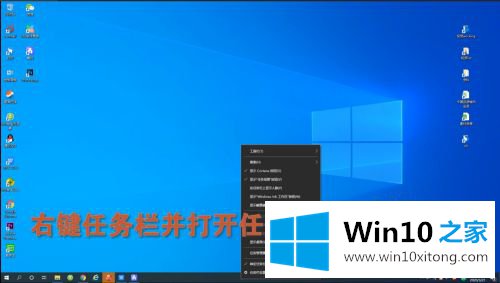
2、点击内存选项排序;
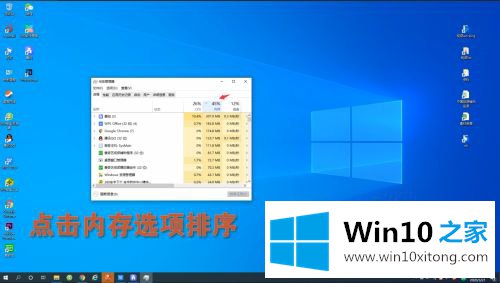
3、查看第一条为最大内存消耗程序;
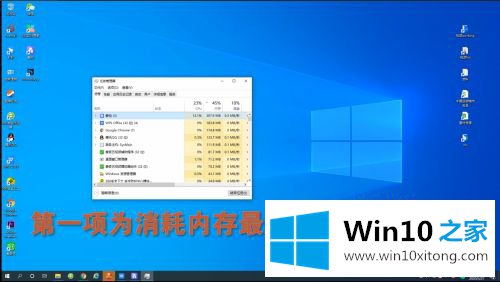
4、选中右键可结束进程。
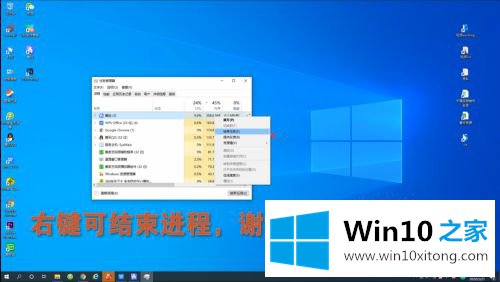
上面给大家介绍的就是win10系统查看哪个软件占用内存最大的图文教程,有需要的用户们可以按照上面的方法来查看吧,希望帮助到大家。
以上内容就是win10系统查看哪个软件占用内存最大的具体处理对策,你学会了吗?如果还没有解决这个问题,欢迎留言给本站。